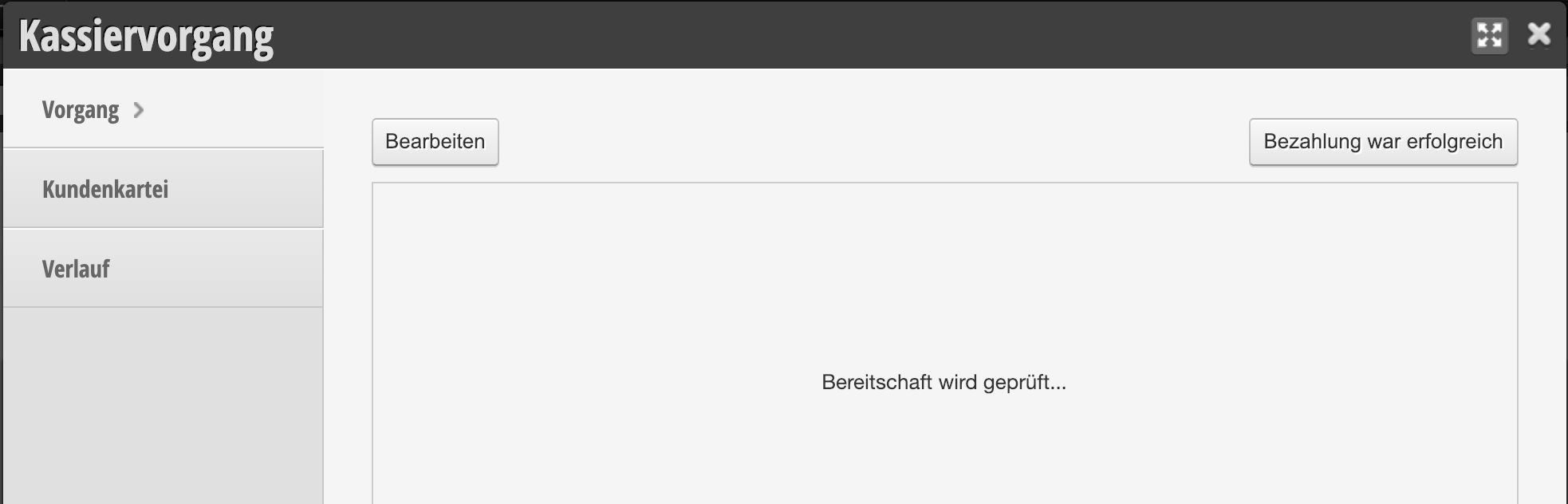Mit Belbo können Sie Zahlungsbeträge automatisch an Ihr Kartenterminal weiterleiten. So kann im Bezahlungsvorgang der Rechnungsbetrag fehlerfrei übertragen werden. Das spart Zeit und reduziert die Wahrscheinlichkeit von Fehlern.

Voraussetzungen
- Sie können Software auf Ihrem Computer installieren bzw. kennen das Administrator Passwort.
- Sie haben Zugriff auf die Administrationsoberfläche Ihres Routers.
- Sie nutzen Chrome Browser, Edge Browser oder Firefox.
Anforderungen an Ihr EC-Terminal:
- Betriebsart ZVT wird unterstützt.
- Das Gerät ist einsatzbereit und es wurden bereits manuell erfolgreiche Buchungen abgewickelt.
- Computer und Terminal befinden sich im gleichen WLAN/LAN.
Um einen Betrag aus dem Kassiervorgang direkt auf Ihr Terminal senden zu können, muss das Gerät bestimmte Voraussetzungen erfüllen. Die Geräte, welches sich unter Einstellungen > Kartenterminal befinden, sind bereits erprobt und wurden verwendet.

Schritt 1/5: Bestimmen Sie die IP des Gerätes
Wenn das EC-Terminal installiert und aktiv ist, führen Sie eine manuelle Zahlung durch um sicherzustellen, dass das Gerät wirklich funktioniert.
Im Anschluss ermitteln Sie die IP des Terminal im Netzwerk. Diese IP muss vom Computer aus direkt erreichbar sein. Die IP des Gerätes wird üblicherweise vom Router aus festgelegt. Unter Umständen muss die IP aber im Router fixiert werden, so dass diese immer wieder die gleiche IP erhält.
Loggen Sie sich daher in den Router ein und ermitteln Sie die vom Router vergebene IP des Gerätes. Alternativ können Sie die Funktion „Gerät finden“ in der Funktion „Kartenterminal“ nutzen, um alle erreichbaren Geräte zu ermitteln.
Hinweis: Prüfen Sie genau, ob die IP vom Computer aus erreichbar ist. Dies sollte im Reiter „Kommunikationstest“ erfolgen, siehe unten.
Schritt 2/5: Kontaktieren Sie den Hersteller Ihres Kartenterminals!
Um das Terminal für die Inbetriebnahme mit Belbo vorzubereiten, wenden Sie sich an die Hotline Ihres Herstellers. Die Nummer finden Sie normalerweise auf der Rückseite Ihres Kartenterminals. Stellen Sie mit Hilfe des Geräteherstellers folgende Dinge ein:
- Port Ermittlung: Lassen Sie sich den Port des Gerätes vom Gerätehersteller nennen. Dies ist normalerweise ein 4- oder 5-stellige Zahl. Notieren Sie sich den Port. Alternativ kann dieser Port auch in der Menüführung des Gerätes ermittelt werden. Beispiele für gängige Ports sind 5577 und 20007.
- ZVT Modus: Aktivieren Sie den ZVT Modus. Notieren Sie sich die Schritte zur Aktivierung von ZVT.
- Deaktivieren Sie alle ZVT Betriebsartoptionen. Auch die Betriebsartoption „Anmeldung“ sollte deaktiviert werden, damit die Integration noch einfacher ist. Falls die Betriebsartoption ‚Anmeldung‘ noch aktiv ist, tragen Sie bitte im belbo unter ‚Anmeldung‘ Folgendes ein:
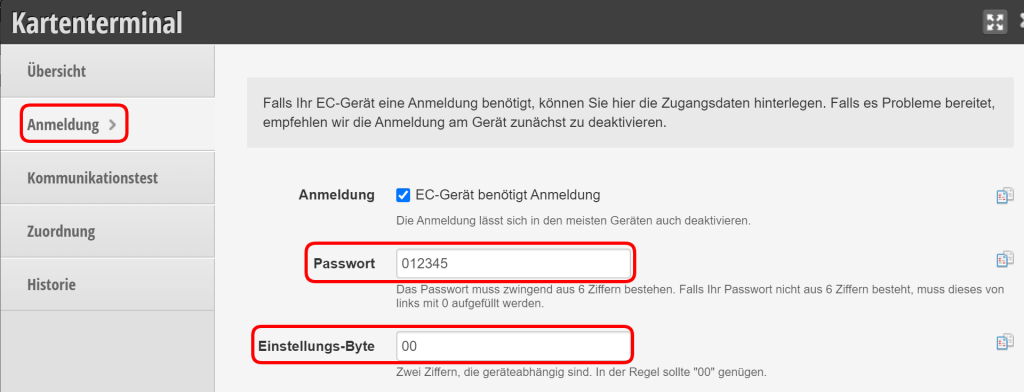
- Im Terminal muss die Kommunikation über Kasse auf TCP/IP eingestellt werden.
Lassen Sie sich stets erklären, wie der ZVT-Modus deaktiviert wird, und notieren Sie sich die Schritte. Sollte die Integration scheitern oder andere Probleme auftreten, können Sie den ZVT-Modus ausschalten und Beträge manuell kassieren.
Tipp: Eine Anleitung für handelsübliche Ingenico-Geräte finden Sie hier.
Schritt 3/5: Installieren Sie den Belbo Satellite
Bitte installieren Sie die aktuelle Version des Belbo Satellite.
Schritt 4/5: Einstellungen in Belbo
- Aktivieren Sie in Ihrem Belbo-Kalender unter Einstellungen > Funktion hinzufügen das Modul „Kartenterminal“
- Wählen Sie Ihr Gerät aus der Liste aus.
- Hinterlegen Sie die IP des Kartenzahlungsgerätes (diese haben Sie im Router oder über „Geräte finden“ ermittelt).
- Hinterlegen Sie den Port des Kartenzahlungsgerätes (diesen haben Sie vom Hersteller erfahren).
- Prüfen Sie die hinterlegten Daten auf dem Reiter „Kommunikationstest„.
Sollte der Kommunikationstest nicht erfolgreich laufen, müssen die angezeigten Probleme behoben werden, bevor fortgefahren wird. Falls ein Problem bei der Satellite Version oder Erreichbarkeit existiert, prüfen Sie Schritt 2. Wenn das Gerät unter der IP und Port nicht erreichbar ist, prüfen Sie die Netzwerkeinstellungen oder kontaktieren Sie den Gerätehersteller zur Prüfung der Daten.
Falls Sie sonst nicht weiterkommen, senden Sie uns bitte einen Screenshot, so dass wir vielleicht Tipps geben können.
Beispiel für ein korrekt eingerichtetes Kartenterminal:

Schritt 5/5: Zuordnung der Zahlungsweisen
Wechseln Sie in den Abschnitt „Zuordnung“ und aktivieren Sie die Zahlungsarten, die mit dem Kartenterminal verknüpft werden sollen.

Testen Sie die Kartenzahlung
- Um die Anbindung zu testen, können Sie anschließend einen Kassiervorgang starten, in welchem eine der in Punkt 4 zugeordneten Zahlungsmethoden genutzt wird.
- Wurde die Anbindung korrekt durchgeführt, sehen Sie nach der Auswahl der Zahlungsart folgende Meldung:
Ihr EC-Gerät zeigt nun den zu zahlenden Betrag und kann für die Zahlung genutzt werden.
Zahlungen einsehen
Im Belbo-Satellite können Sie per Klick auf „Status“ die Liste der vergangenen EC-Verbindungen abrufen.
EC-Zahlungen mit SumUp
Auch per SumUp können Sie Zahlungen entgegennehmen und in Belbo buchhalterisch korrekt verbuchen. Allerdings ist die oben beschriebene Anbindung aus technischen Gründern nicht möglich. Mehr Informationen über die Zahlung mit SumUp finden Sie hier.